
Tanpa anda sadari mungkin anda menyimpan item file yang sama dan anda mengabaikannya. Jika jumlahnya sedikit dan berukuran kecil, hal ini tidak akan berdampak apa-apa, tetapi bagaimana jika file duplikat ini dalam jumlah banyak dan berukuran besar. Tentu saja ini akan menghabiskan ruang kosong disk penyimpanan anda.
Meskipun anda tidak merasa membuat file duplikat, adanya file yang sama terkadang bukanlah sesuatu yang disengaja. Hal ini biasanya terjadi tidak sengaja, misal ketika anda ingin memindah file namun ternyata anda menyalinnya. Atau, anda tidak sengaja mengunduh file yang sama berulang-ulang.
Dalam artikel kali kami akan membagikan tutorial bagaimana cara menemukan dan menghapus file duplikat di Windows 11 dengan cepat baik menggunakan software pihak ketiga maupun tanpa menginstal software.
Table of Contents
- Menemukan dan menghapus file yang sama tanpa instal software
- Menemukan dan menghapus file duplikat dengan bantuan software pihak ketiga
- Kesimpulan
Menemukan dan menghapus file yang sama tanpa instal software
Di Windows 11, anda bisa menemukan file duplikat dengan mudah bahkan tanpa perlu menginstal software. Setelah file-file duplikat ditemukan, anda bisa langsung menghapusnya untuk menambah ruang kosong disk anda.
Menggunakan file explorer
1. Buka File Explorer.
2. Buka drive atau folder dimana anda akan mencari file duplikat.
3. Ketik ekstensi yang ingin anda cari di kolom pencarian dengan diawali tanda bintang, contoh *.jpg.
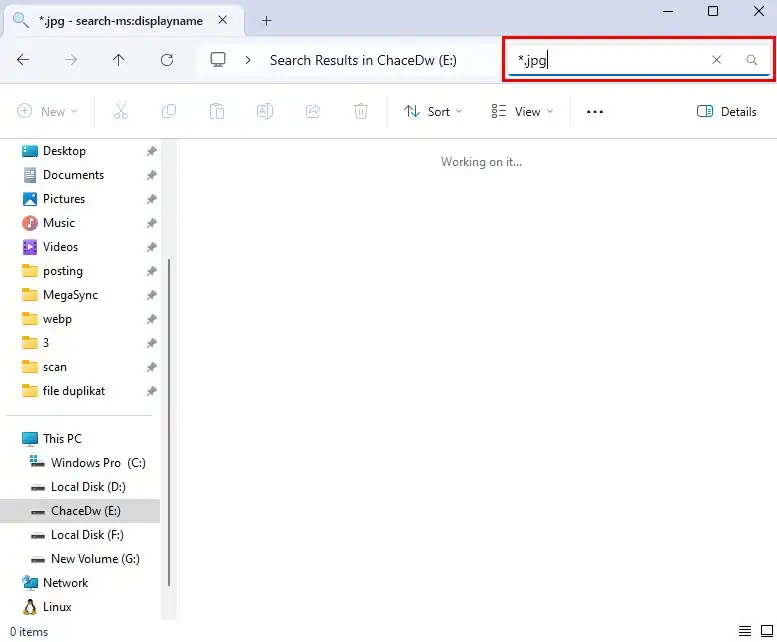
4. File Explorer akan menampilkan hasil pencarian.
5. Agar lebih menemukan file duplikat, urutkan file dengan cara klik Sort-> Group by-> Name.
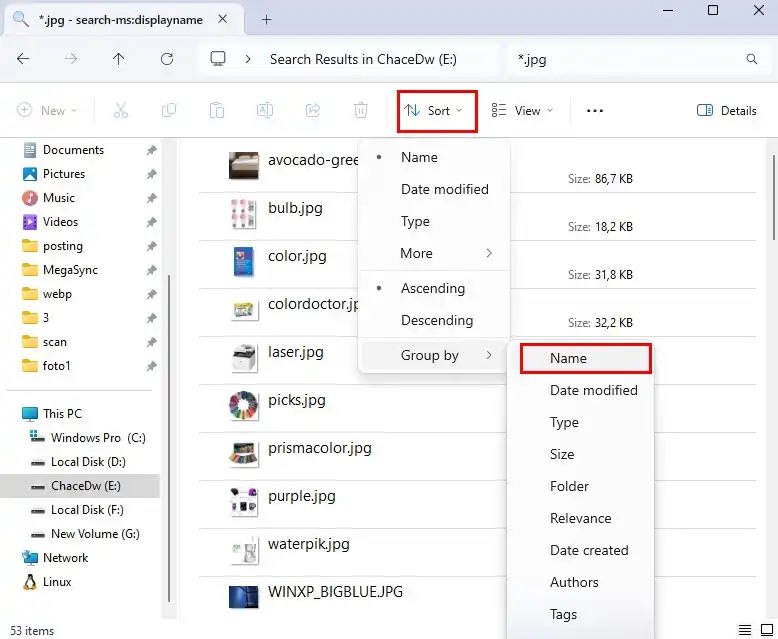
6. Sekarang anda akan lebih mudah menemukan file duplikat dan kemudian menghapusnya.

Menggunakan Command Prompt (CMD)
1. Klik Start (

2. Setelah command prompt terbuka, arahkan direktori aktif di command prompt ke direktori dimana anda akan mencari file duplikat, dengan perintah cd /d “path folder”, misal:
cd /d "e:/gambar"3. File duplikat biasanya terdapat tambahan ” – Copy” pada akhiran nama file sebelum ekstensi. Untuk menemukan file duplikat, jalankan perintah berikut.
dir "* - Copy.jpg" /sdir "* - Copy (*).jpg" /s*Anda bisa mengganti ekstensi .jpg dengan ekstensi lain, seperti .docx, .xlsx, dan lainnya.
4. Pastikan nama file yang ditampilkan adalah file duplikat. Jika anda sudah yakin, anda bisa menghapusnya dengan menjalankan perintah berikut.
dir "* - Copy.jpg" /s dir "* - Copy (*).jpg" /sMenggunakan Powershell
1. Klik kanan ikon Start Windows (
2. Arahkan direktori aktif ke direktori dimana anda akan mencari file duplikat dengan perintah cd “path folder”, contoh:
cd "e:/gambar"3. Jalankan perintah berikut untuk menemukan file duplikat. Perintah ini akan membaca nilai hash dari setiap file. Jika isinya sama maka nilainya sama dan akan dianggap duplikat. Jadi pencarian dengan cara ini, hasilnya akan lebih akurat dibanding menggunakan cmd.
Get-ChildItem -Recurse | Get-FileHash | Group-Object -Property Hash | Where-Object { $_.Count -gt 1 } | Select-Object -ExpandProperty Group | Select-Object -ExpandProperty Path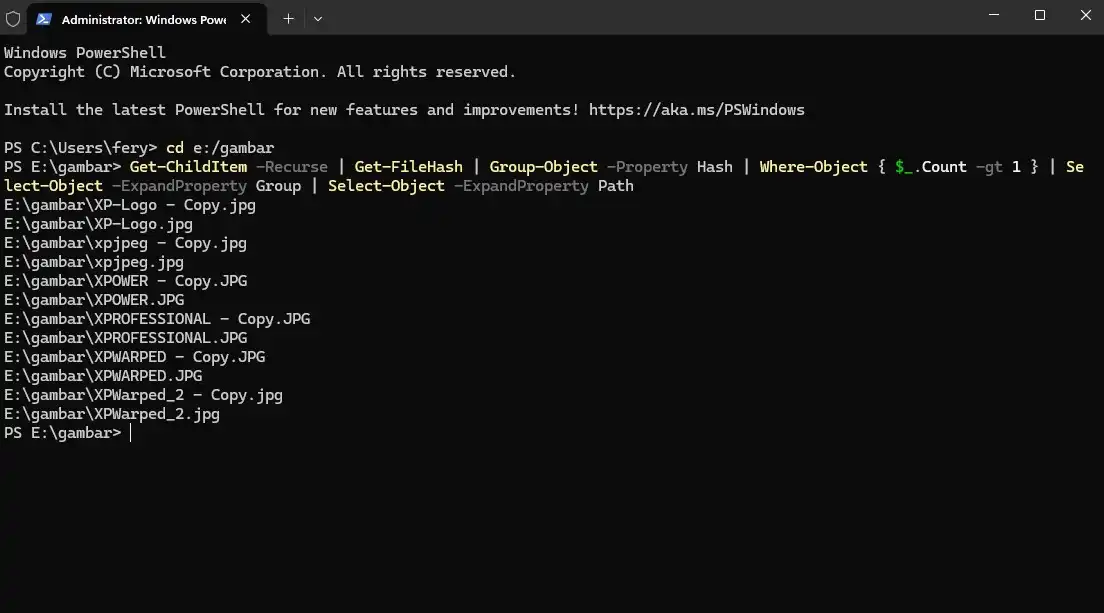
4. Jika anda ingin menghapus file-file duplikat tersebut, jalankan perintah berikut.
Get-ChildItem -Recurse | Get-FileHash | Group-Object -Property Hash | Where-Object { $_.Count -gt 1 } | foreach {$group = $_.Group | Select-Object -ExpandProperty Path $group | Select-Object -Skip 1 | Remove-Item -Force }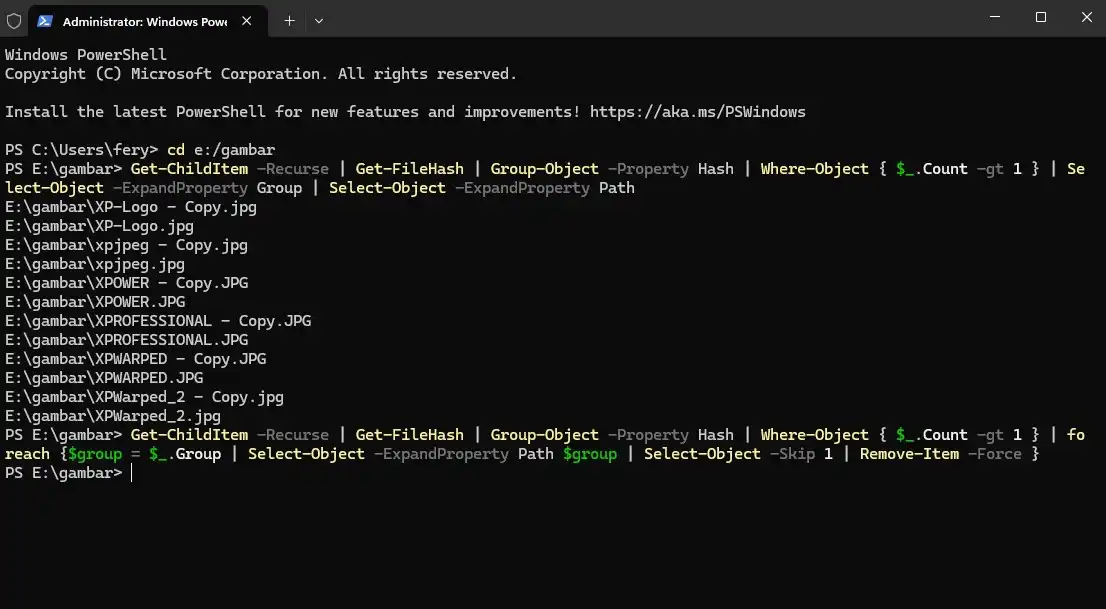
Sekarang, anda akan mendapati file duplikat telah terhapus.
Menemukan dan menghapus file duplikat dengan bantuan software pihak ketiga
Jika anda menginginkan cara yang mudah, hasil yang akurat dan tambahan fitur lain, anda bisa mencoba dengan bantuan aplikasi pihak ketiga. Salah satu aplikasi gratis yang bisa anda gunakan untuk mencari file yang sama di disk anda adalah dupeGuru.
1. Unduh dan instal aplikasi dupeGuru di situs resminya.
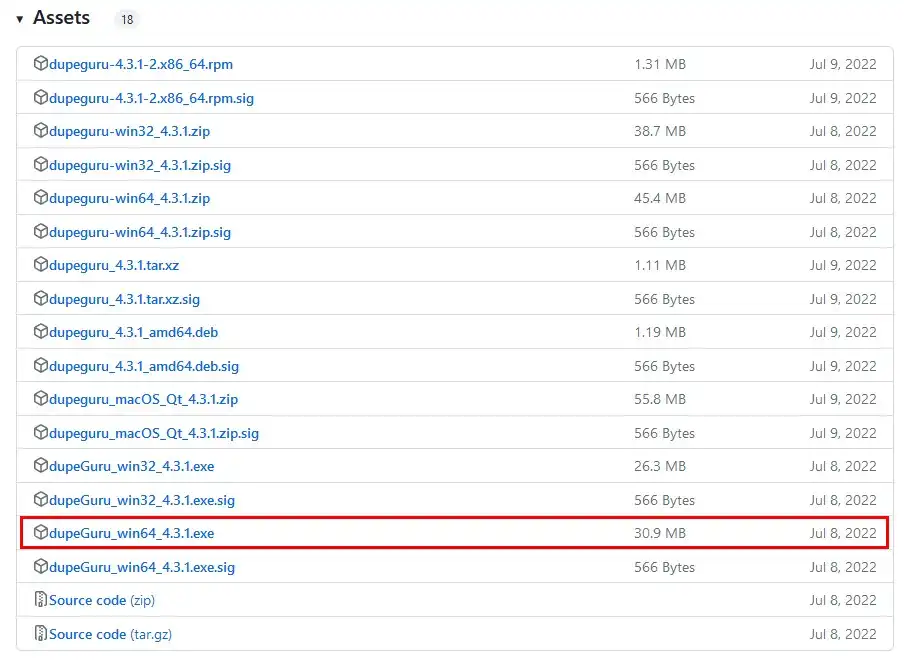
2. Buka aplikasi yang baru saja anda instal.
3. Klik ikon plus (
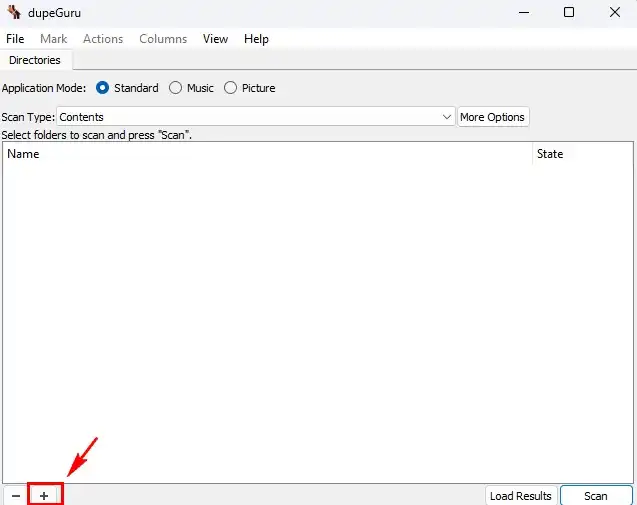
4. Klik tombol Scan untuk memulai pencarian.
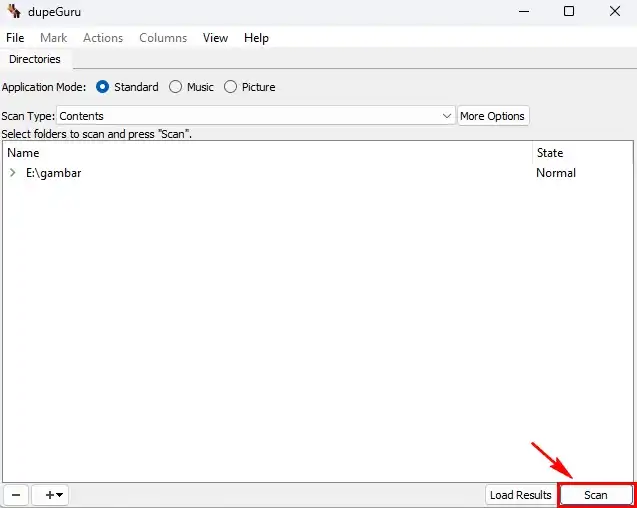
5. Anda akan melihat hasil pencarian duplikat. Jika anda ingin menghapus semua file duplikat, klik menu Mark -> Mark All.
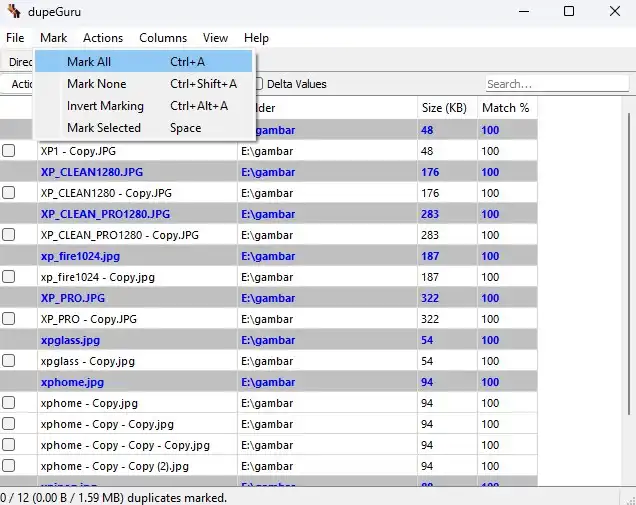
6. Klik menu Actions -> Send Marked to Recycle Bin untuk menghapus dan memindahkannya ke Recycle Bin.
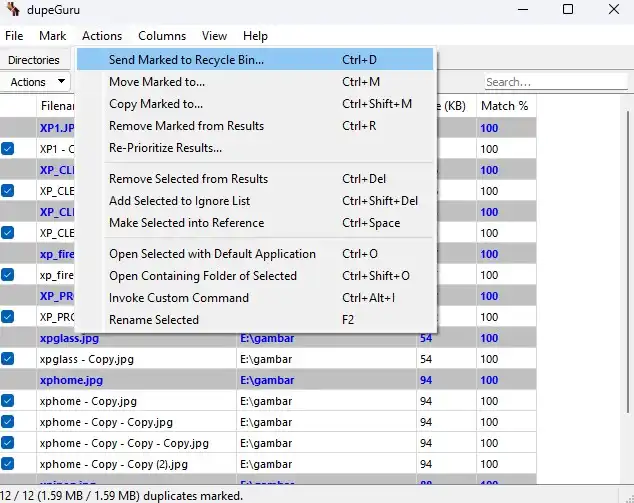
7. Pada jendela Deletion Options langsung klik tombol Proceed.
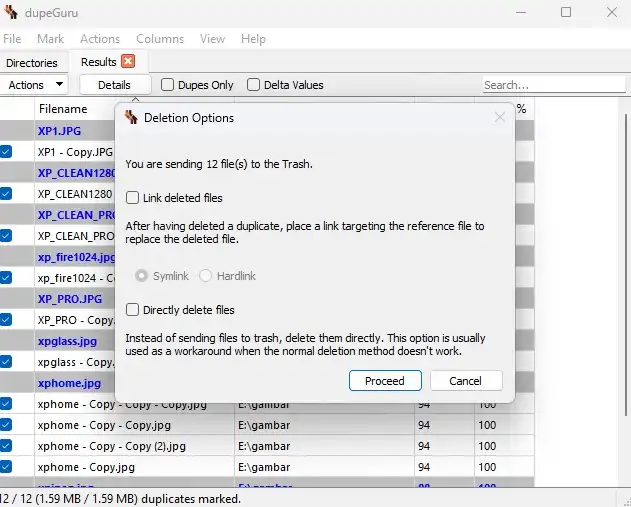
Kesimpulan
File duplikat membuat ruang kosong di disk penyimpanan anda berkurang. Anda tidak perlu menunggu muncul peringatan ruang kosong disk rendah untuk melakukan pencarian file duplikat dan kemudian menghapusnya.
Demikian artikel kami mengenai cara cepat menemukan file duplikat, semoga bermanfaat.






